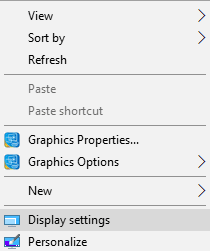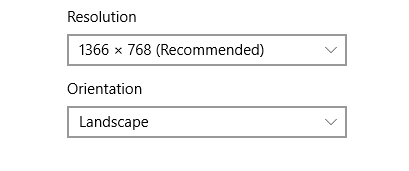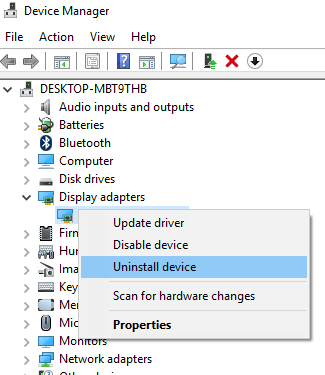
Puede haber una instancia en la que vea que las fuentes e imágenes de su escritorio se extienden vertical u horizontalmente. La pantalla de escritorio estirada hace que la fuente aparezca más grande e indistinta de tal manera que estira todo el contenido de la pantalla para que quepa en el monitor. Esto, de hecho, distorsiona toda la pantalla haciendo difícil la lectura de los contenidos del escritorio. También vale la pena señalar que la pantalla del escritorio básicamente se ve estirada cuando los píxeles del escritorio son desiguales y están rotos, lo que estira la imagen horizontal o verticalmente. La causa del problema de la pantalla alargada puede ser la configuración defectuosa de la resolución de la pantalla, normalmente causada por algunos golpes de teclas aleatorias, o el uso de algunos controladores de gráficos defectuosos. En este artículo, discutimos algunas soluciones para solucionar el problema.
Problema con la pantalla estirada en Windows 10
Restaurar la pantalla de píxeles recomendada
Haga clic con el botón derecho en el escritorio y haga clic en Configuración de pantalla en el menú contextual.
En la página de configuración, en la opción personalizar la pantalla, vaya a Configuración de pantalla avanzada.
En la opción Resolución , asegúrese de que la resolución de píxel está ajustada al nivel recomendado. Si no es así, cambie la resolución al valor recomendado en el menú desplegable.
Además, tenga en cuenta que cualquier resolución de píxel ajustada al valor por debajo de 1260*768 estirará la imagen causando distorsión.
Haga clic en Ok para aplicar los cambios de configuración.
Reinicie el sistema.
Si el problema persiste, es posible que desee actualizar o desinstalar el controlador de gráficos para resolver el problema.
Actualizar el controlador de la tarjeta gráfica
Actualice el controlador de gráficos y compruebe si el problema no está resuelto.
Desinstale el controlador de la tarjeta gráfica
Tal vez necesite desinstalarlo y luego instalar el controlador. Para ello, abra la ventana Ejecutar pulsando la tecla Windows + R.
Escriba el nombre del programa devmgmt.msc y haga clic en OK
Haga clic en Adaptadores de pantalla y expándalos. Ahora localiza la tarjeta gráfica y haz clic con el botón derecho del ratón sobre ella.
Haga clic en Desinstalar dispositivo en el menú desplegable.
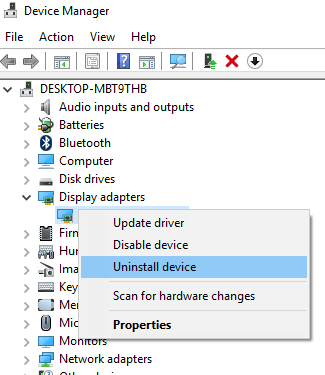
Marque la opción con Eliminar el software del controlador para este dispositivo y haga clic en Aceptar.
Reinicie el sistema y permita que el sistema reinstale el controlador.
Háganos saber si esto le ha ayudado.
Contenido Relacionado
[pt_view id=»1047b4eroy»]